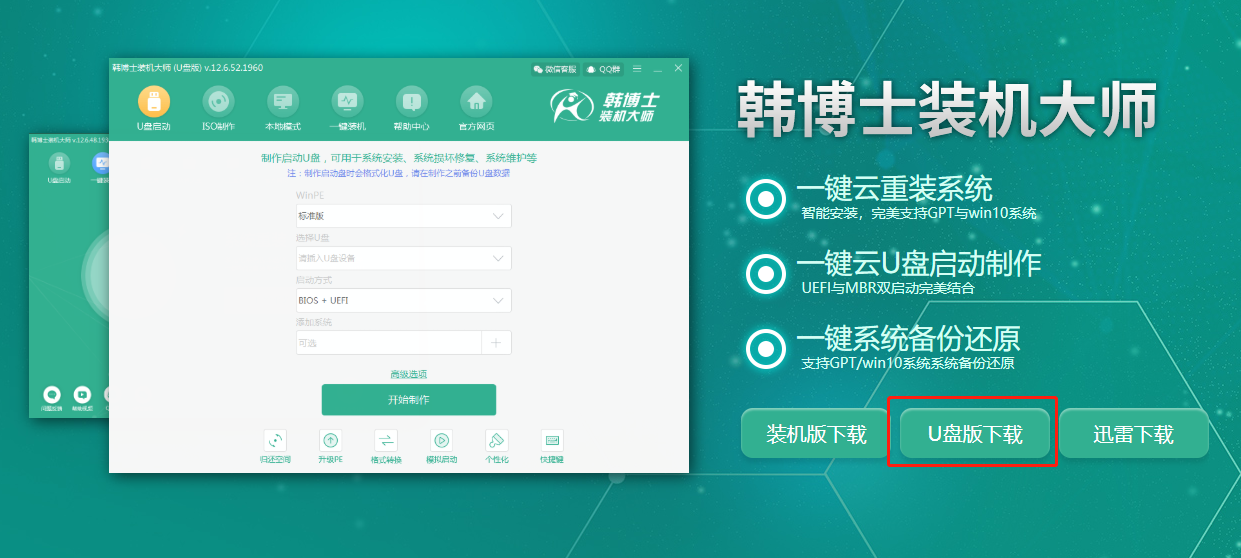当电脑发生系统崩溃,无法进行开机的时候,又或者遇到其他严重系统故障问题时,大家就可以使用启动U盘进行重装系统。很多用户也不清楚U盘究竟如何重装系统。下面就由小编跟大家介绍下U盘重装win10系统步骤。
注意:制作前先百度搜索并下载安装韩博士装机大师工具,制作前先关闭所有杀毒软件并做好U盘重要文件的备份工作,以免数据丢失。
参考教程:韩博士U盘启动盘制作图文教程。
1.查询电脑的启动热键,将U盘插入电脑并开机,出现开机界面时按下启动热键,选择U盘选项回车进入。

2.开始在pe系统菜单选择项界面中选择第一项回车进入PE系统。
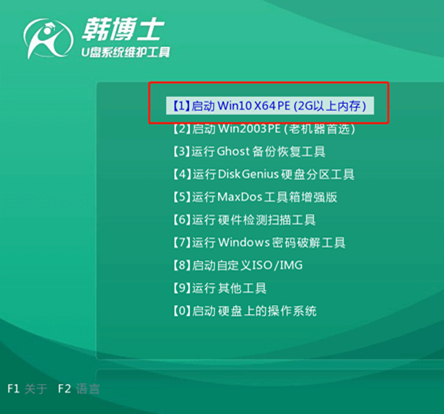
3.在韩博士PE系统中,选择U盘下的win10系统进行安装。
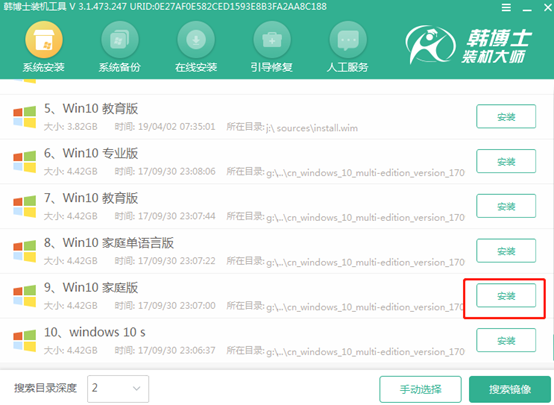
4.当系统安装完成后,拔掉U盘并立即重启电脑。
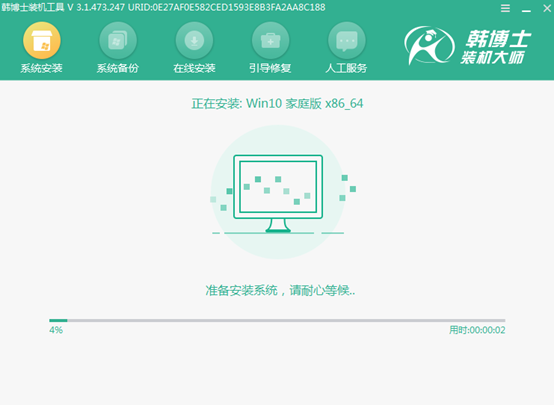
5.等待系统部署安装完成时,最后进入全新win10系统桌面。
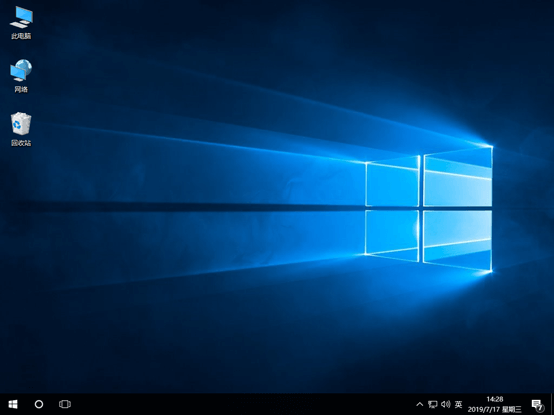
以上便是U盘重装win10系统的图文教程,以后需要重装系统就可以使用u盘进行重装哦。
相关教程: